Sadržaj
U našem modernom svijetu opsjednutom tehnologijom, digitalni podaci su posvuda. Nosimo superkompjutere u džepovima sa brzim konekcijama do zbroja ljudskog znanja, a opet nas ponekad sav taj lak pristup čini lijenim da se pravilno brinemo o vlastitim ličnim podacima.
Kreiranje i održavanje rezervnih kopija je od suštinskog značaja kako bismo osigurali da nikada ne izgubimo svoje podatke, ali prosječan korisnik računara razmišlja o tome otprilike onoliko često koliko razmišlja o unosu prave količine folata u svoju ishranu – drugim riječima, gotovo nikad.

Osim vas, naravno, jer tražite najbolji softver za pravljenje rezervnih kopija za Windows 10 i došli ste na pravo mjesto. Pregledao sam većinu najboljih dostupnih softvera za pravljenje rezervnih kopija kako bih izabrao dva pobjednika.
Acronis Cyber Protect je program za sigurnosno kopiranje koji je najprikladniji za korisnika koji sam pregledao i nudi niz sigurnosnih kopija opcije konfiguracije koje bi trebale biti dovoljne da zadovolje i najzahtjevnije zahtjeve podataka. Omogućava vam da brzo konfigurirate planirane sigurnosne kopije i napravite sigurnosnu kopiju cijelog računala sa samo nekoliko klikova na bilo koji lokalni disk ili u Acronis Cloud. Također ima prilično razumnu cijenu u poređenju s nekim drugim opcijama u recenziji, s obzirom na impresivan raspon funkcija koje nudi.
Ako vam je pristupačnost važnija od kompletnog skupa funkcija, AOMEI Backupper je odlično rješenje za izradu rezervnih kopija koje je dostupno za& Recovery također ima vrlo jednostavan dizajn po pristupačnijoj cijeni. Kompromis za ovaj pad cijene je taj što ima osnovniji skup funkcija, i iako također zahtijeva da postavite račun kod Paragona da biste ga koristili, čini se da ovaj proces nema mnogo prednosti (ako bilo koji). Ne postoji opcija sigurnosne kopije u oblaku, iako možete slati svoje sigurnosne kopije na mrežne diskove.
Sigurnosne kopije je lako kreirati, bilo da želite jednokratnu sigurnosnu kopiju ili opciju koja se redovno planira. Možete napraviti sigurnosnu kopiju cijelog računara, odabranih foldera ili samo odabranih tipova datoteka, a možete zakazati da se računar probudi, kreirati sigurnosnu kopiju, a zatim se vratiti u stanje mirovanja, što vam omogućava da uštedite vrijeme zakazivanjem rezervnih kopija za sredinu noć, čak i ako ste računalo uspavali iz navike.
Paragon također uključuje nekoliko drugih alata, uključujući upravitelja particija, funkciju sigurnog brisanja i alat za snimanje diska koji vam omogućava da kreirate tačnu kopiju vašeg postojećeg diska za pokretanje. Nažalost, ovi alati su uglavnom zaključani tokom probnog perioda, tako da ćete morati donijeti odluku o kupovini samo na osnovu funkcije rezervne kopije.
3. Genie Timeline Početna
( 39,95 USD za 1 računar, 59,95 USD za 2)

U početku se činilo da je Genie Timeline najprikladniji od programa koje sam pregledao. To ga čini izuzetno jednostavnim za postavljanjenapravite sigurnosnu kopiju, iako je način odabira vrste datoteka koje želite napraviti rezervnu kopiju pomalo čudan. Nudi dvije metode: standardni pretraživač datoteka za ručni odabir mapa za sigurnosnu kopiju ili način „Smart Selection” koji vam omogućava da definirate vrste datoteka za sigurnosnu kopiju – fotografije, video zapisi, oznake itd. Ovo može biti jednostavnije za mnoge korisnike računara, ali čudno je da izgled za Smart Selection ima jednu skrivenu opciju za e-knjige koja je neobjašnjivo zakopana na vlastitoj stranici.
U teoriji, također uključuje nekoliko dodatnih alata kao što su 'kreator diska za oporavak od katastrofe', dizajniran za kreiranje medija za spašavanje, ali iz nekog razloga ova funkcija nije instalirana zajedno sa glavnim programom. Umjesto toga, morate ga zasebno preuzeti i instalirati, što se čini vrlo čudnim izborom za tako osnovnu i korisnu funkciju.
Sve u svemu, to je pristojan program za pravljenje jednostavnih sigurnosnih kopija, ali je malo ograničen u smislu njegovog obima za ono što košta. Nekoliko drugih programa koje sam pogledao pružaju bolju vrijednost za novac, dok su sučelje i dalje vrlo jednostavni za korištenje, tako da ćete možda htjeti potražiti negdje drugdje.
4. NTI Backup Now EZ
(29,99 USD za 1 računar, 49,99 USD za 2 računara, 89,99 USD za 5 računara)

Mnogi se zaklinju u ovaj program, ali smatrao sam da je izgled pomalo neodoljiv zbog tekst prekriven direktno na slike ikona. Postoji solidan raspon rezervnih kopijaopcije, međutim, uključujući opciju pravljenja rezervne kopije na NTI Cloud ili na bilo koji uređaj lokalne mreže. Kao i Genie Timeline, postoje dva načina za odabir vaših rezervnih kopija: korištenjem njihovog EZ odabira načina ili navođenjem datoteka i mapa. Planiranje je malo ograničeno, ali adekvatno, iako ne možete birati između metoda sigurnosnog kopiranja, što vas prisiljava da napravite potpunu sigurnosnu kopiju svaki put kada se zadatak pokrene.
Jedina jedinstvena karakteristika Backup Nowa je mogućnost pravljenja rezervnih kopija podignite svoje naloge na društvenim mrežama, ali nisam uspeo da to učinim – svaki put kada sam pokušao da se prijavim na jedan od svojih naloga, program nije odgovorio i na kraju se srušio. NTI je također razvio mobilnu aplikaciju za iOS i Android kako bi vam pomogao da napravite sigurnosnu kopiju fotografija s vašeg mobilnog uređaja, ali zahtijeva kreiranje NTI računa da bi se sinhronizirao s vašim računarom.
Iako ima neke jedinstvene karakteristike , program za rezervnu kopiju koji se ruši tokom bilo kojeg dijela svog rada ne ispunjava me povjerenjem u ostale njegove sposobnosti. Dakle, iako funkcija društvenih medija može biti primamljiva, ipak biste trebali potražiti rješenje za sigurnosnu kopiju negdje drugdje.
Neki besplatni softver za sigurnosnu kopiju za Windows
EaseUS ToDo Besplatno sigurnosno kopiranje

Sučelje je jednostavno i čisto, iako se ponekad čini da nema dovoljno vizualne definicije između različitih elemenata
Besplatni softver je često opterećen neželjenim softverom trećih strana koji dobivau paketu sa svojim instalaterima, i nažalost, ovo je jedan od njih. Gotovo sam ga diskvalificirao iz pregleda zbog toga, ali općenito je to prilično pristojna besplatna opcija sve dok znate kako onemogućiti dodatne instalacije softvera. Ne brinite, obratio sam veliku pažnju tako da ne morate!
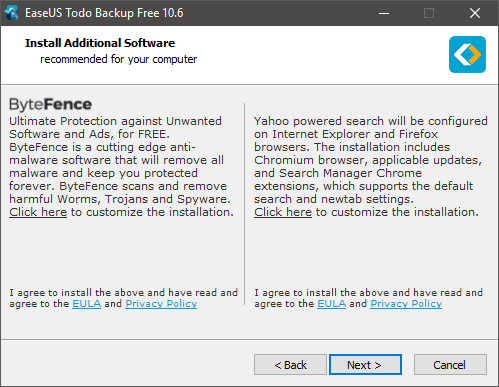
Instalater je čak dizajniran da sakrije činjenicu da je moguće isključiti ove dodatne programe , iako je to dovoljno lako učiniti kada vidite kako
Kada zaista uđete u program, međutim, on ima jasan, dobro dizajniran izgled koji vas ne preopterećuje opcijama. Besplatna verzija vam omogućava da zakažete sigurnosne kopije cijelog računala i određenih datoteka i mapa, ali vas ograničava kada su u pitanju određene funkcije kao što je sigurnosna kopija vašeg Outlook klijenta ili kreiranje slike diska za migraciju na novi računar. Uključeni su i neki dodatni alati kao što su kreator diska za oporavak i sigurno brisanje datoteka.
Iritantno, programeri su odlučili ograničiti brzinu sigurnosne kopije besplatne verzije kako bi plaćenu verziju učinili privlačnijom, što čini mi se kao nepotrebna, pa čak i pomalo prikrivena prodajna taktika. Kada to iskombinirate sa podmuklim softverom treće strane koji je uključen u proces instalacije, moram vam preporučiti da potražite besplatno sigurnosno rješenje na drugom mjestu, uprkos činjenici da ostatakprogram je efikasan.
Program možete preuzeti sa njegove službene web stranice ovdje.
Macrium Reflect Free Edition

Besplatni softver nije uvijek najprikladniji za korisnika, a Macrium Reflect nije izuzetak
Ova besplatna opcija je jedinstvena iz lošeg razloga – zahtijeva da preuzmete ogromnih 871 MB za osnovnu instalaciju, što je pomalo zapanjujuće s obzirom na ograničene karakteristike koje nudi. Očigledno, ova prevelika veličina je uglavnom zbog uključivanja WinPE komponenti koje se koriste za kreiranje medija za oporavak, ali je to daleko najveće preuzimanje od svih programa koje sam pregledao. Ako imate sporu ili ograničenu internetsku vezu, možda ćete htjeti potražiti besplatni softver negdje drugdje.
Povrh ovog velikog zahtjeva za preuzimanje, besplatna verzija Macrium Reflecta vam omogućava samo da kreirate rezervnu sliku cijelog vašeg računara. Ne možete odabrati određene datoteke ili mape za sigurnosno kopiranje, što znači da ste primorani da kreirate izuzetno veliku datoteku sigurnosne kopije svaki put kada je pokrenete.
Jedna korisna karakteristika koja je jedinstvena za Macrium je mogućnost kreiranja okruženje za oporavak specifično za Macrium i dodajte ga u svoj meni za pokretanje, što vam omogućava da vratite oštećenu sliku disk jedinice čak i ako ne možete da pokrenete Windows. Ovo je super funkcija, ali se ne čini dovoljno da se prevaziđu ostala ograničenja besplatne verzije.
Ovo možete dobiti besplatnoprogram za pravljenje rezervnih kopija sa svoje službene web stranice ovdje.
Istina o čuvanju vaših podataka
Iako samo pravite kopiju svojih datoteka, održavanje pravilnog sigurnosnog sistema nije tako jednostavno kao izgleda. Ako samo pravite sigurnosnu kopiju nekoliko dokumenata, možda ćete se moći izvući tako da ih ručno kopirate na mali USB ključ, ali to neće uspjeti ako imate puno datoteka – a definitivno neće osigurajte da imate redovno ažurirane sigurnosne kopije koje su vam potrebne da osigurate svoje podatke.
Kada je riječ o pravilnom sigurnosnom kopiranju vaših podataka, prva stvar koja vam je potrebna je barem jedan vanjski disk velikog kapaciteta. Cijene po gigabajtu su prilično pale u posljednjih nekoliko godina, a diskovi od 3 ili 4 terabajta postaju sve pristupačniji. Ovo bi vas moglo dovesti u iskušenje da izađete i nabavite najveći disk koji možete pronaći, ali važno je znati da nisu svi diskovi jednaki. Neki diskovi otkazuju konzistentnije od drugih, a neki koje ne biste željeli koristiti kao glavni pogon računara su u redu za povremene sigurnosne kopije.
Iako neću preporučiti bilo koji određeni tip ili proizvođača drive, postoje ljudi čije se cjelokupno poslovanje zasniva na tvrdim diskovima: operateri centara podataka. Imaju ogromne količine podataka o stopama kvarova pogona, i iako ne provode baš naučna istraživanja, rezultati su vrijedni pogleda. Važno je to napomenutičak i ako kupite disk koji najmanje pokvari ne znači da nikada ne može pokvariti – on samo poboljšava vaše izglede. Na dovoljno dugoj vremenskoj liniji, svaki disk će pokvariti i postati nepouzdan ili neupotrebljiv, zbog čega su sigurnosne kopije apsolutno neophodne.
Solid-state diskovi (SSD) manje su vjerovatno da će otkazati od starijih tvrdih diskova s rotirajućim magnetnim pločama , uglavnom zato što nemaju pokretne dijelove. Postoje i drugi više tehnički razlozi, ali oni su malo izvan okvira ovog članka. SSD-ovi su i dalje daleko skuplji od diskova zasnovanih na ploči, što znači da obično nisu najbolji kandidati za rezervne diskove osim ako nemate samo malu količinu podataka za sigurnosnu kopiju.
Zlatno pravilo sigurnosne kopije podataka je da nije stvarno sigurno osim ako nije na barem dvije odvojene sigurnosne lokacije.
Na koledžu sam imao profesore koji su rekli da digitalni podaci zapravo ne postoje osim ako nisu bila pohranjena na dvije odvojene lokacije. To bi moglo izgledati pretjerano, ali jedini način na koji pad tvrdog diska može biti gori je ako su i vaši rezervni podaci oštećeni. Odjednom, još jedna sigurnosna mreža izgleda kao odlična ideja, ali tada je već prekasno za postavljanje.
U idealnom slučaju, jedna od vaših rezervnih kopija bi trebala biti smještena na fizički odvojenom mjestu od originalne kopije. To možda nije opcija za povjerljive profesionalne dosijee, ali ako imate posla s materijalom koji vam je osjetljivmožda ćete htjeti unajmiti tim za kibernetičku sigurnost koji će rješavati stvari umjesto da idete na DIY pristup.
Ako svi vaši diskovi odustanu od duha, čitava industrija se razvila oko oporavka podataka, ali to može koštati hiljade dolara za diskovi na bazi ploča. Moraju se otvoriti u čistoj prostoriji bez prašine, nadamo se popraviti, a zatim ponovo zapečatiti, pa čak i nakon svega toga nema garancije da ćete vratiti bilo koji od vaših fajlova. Možda ćete dobiti nešto od toga ili apsolutno ništa - ali će vam se to vjerovatno i dalje naplaćivati.
Pametno rješenje je samo napraviti odgovarajuće sigurnosne kopije. Uopće nije tako teško – ili barem neće biti, nakon što odaberete pravi softver za sigurnosnu kopiju.
Kako smo odabrali Windows softver za sigurnosnu kopiju
Dobar softver za sigurnosnu kopiju ima više nego što se na prvi pogled čini, a dostupni programi nisu svi kreirani jednaki – daleko od toga. Evo kako smo ocijenili svaki od programa za izradu sigurnosnih kopija u ovoj recenziji:
Da li nudi planirane sigurnosne kopije?
Zapamtiti da ažurirate svoje sigurnosne kopije jedna je od najvećih problema u cijeli proces. Sigurnosna kopija od prije šest mjeseci je bolja nego ništa, ali sigurnosna kopija od jučer će biti mnogo korisnija ako nešto pođe po zlu. Dobar softver za pravljenje rezervnih kopija omogućit će vam da planirate proces pravljenja sigurnosne kopije u redovnim intervalima, tako da ga možete konfigurirati jednom, a zatim više ne brinuti o tome.
Može li kreirati sekvencijalnosigurnosne kopije?
Tvrdi diskovi mogu otkazati na čudne načine. Ponekad zlonamjerni softver može oštetiti neke od vaših datoteka prije nego što ih primijetite ili prije nego što ih vaš sigurnosni softver uhvati. Iako je to rijetko, to može značiti da se vaša zakazana procedura sigurnosne kopije pokreće i pohranjuje kopiju oštećene verzije vaših datoteka (ima li ljubitelja Altered Carbon-a?). Dobar softver za izradu sigurnosnih kopija omogućit će vam da napravite višestruke datirane sigurnosne kopije, omogućavajući vam da vratite raniju neoštećenu verziju datoteka.
Može li napraviti sigurnosnu kopiju cijelog vašeg računala?
Ako se dogodi najgore i vaš čvrsti disk potpuno pokvari, konfiguracija novog diska može biti velika muka. Ponovno instaliranje i ručno ažuriranje Windows-a može potrajati jako dugo, a da ne spominjemo ponovnu instalaciju svih vaših omiljenih programa. Ako imate pri ruci sigurnosnu kopiju cijelog računala za pokretanje, bit ćete u funkciji i raditi mnogo brže nego da sve vraćate ručno.
Može li napraviti sigurnosnu kopiju samo vaših novih i izmijenjenih datoteka?
Iako cijene pogona padaju, one još uvijek nisu baš jeftine. Ako svoju pohranjenu sigurnosnu kopiju ažurirate samo novim i revidiranim datotekama, moći ćete koristiti mnogo manji disk za pohranu nego inače. Također će ubrzati vaš proces sigurnosnog kopiranja, što može biti od velike pomoći ako pohranjujete velike količine podataka.
Može li pohraniti vaše datoteke na mrežnu lokaciju?
Ovo je naprednija funkcija od većinePovremenim kućnim korisnicima će biti potrebno, ali pošto je fizički odvojena rezervna kopija jedna od „najboljih praksi“ za dobro upravljanje podacima, zaslužuje da bude uključena. Ako imate podešavanje NAS-a ili imate pristup velikom FTP serveru van lokacije, može biti od velike pomoći imati softver koji zna kako pristupiti mrežnim lokacijama za pohranu.
Je li jednostavan za korištenje?
Ovo može izgledati kao očigledna poenta, ali je zapravo vrlo ključna. Jedan od najvećih razloga zašto se ljudi ne trude da prave odgovarajuće sigurnosne kopije je taj što se čini da je to previše posla, tako da svaki program koji nije jednostavan treba izbjegavati. Dobar program sigurnosne kopije bit će tako jednostavan za konfiguriranje i korištenje da vam neće smetati da sve postavite.
Je li pristupačan?
Ima nešto u vezi pohrane podataka i oporavak zbog kojeg neke kompanije naplaćuju pretjerano. Možda zato što razumiju koliko su vaši podaci vrijedni za vas, ali čini se da je razumnije držati softver pristupačnim kako bi svi ostali zaštićeni.
Je li dostupan za više uređaja?
Mnogi ljudi imaju više od jednog računara, a u maloj kancelariji ili porodičnom domaćinstvu može ih biti poprilično. Većina softverskih licenci se prodaje za pojedinačne računare, što znači da kupovina više kopija licence može biti prilično skupa. U idealnom slučaju, najbolji softver za pravljenje rezervnih kopija omogućiće vam da ga instalirate na više uređaja kako biste bili sigurni da su svi vaši podaciizuzetno niska cijena besplatnog. Karakteristike su ograničenije od Acronis-a, ali je jednako jednostavan za korištenje i cijena je definitivno odgovarajuća. Ako imate veliki broj računara za instaliranje, cijena licenci može brzo porasti – tako da je činjenica da je AOMEI Backupper besplatan velika poenta u njegovu korist.
Korišćenje Maca mašina? Također pročitajte: Najbolji softver za pravljenje rezervnih kopija za Mac
Zašto mi vjerovati ovaj softverski vodič?
Zdravo, moje ime je Thomas Boldt, i ranije sam bio užasan oko pravljenja rezervnih kopija. Obično. Kreiram ogromne količine digitalnih podataka u obliku fotografija, rada na digitalnom dizajnu i pregleda softvera poput ovog, ali skoro sve je pohranjeno na mom osobnom računalu. Budući da je veliki dio mog života izgrađen na kompjuterima, savršeno je logično da budem izuzetno oprezan oko pravljenja rezervnih kopija svojih podataka kako se ništa ne bi izgubilo. Nisam uvijek razmišljao na ovaj način – ali samo jednom trebate izgubiti svoja dragocjena sjećanja prije nego što počnete ozbiljno da se bavite rezervnim kopijama. Da sam bio malo pažljiviji na početku, ne bih čekao toliko dugo.
Prije otprilike deset godina, imao sam stari čvrsti disk koji je sadržavao ogromnu količinu mog ranog fotografskog rada. Prvi koraci razvoja mog fotografskog stila su zauvijek nestali jer nisam mislio da će moj hard disk biti taj koji će neočekivano otkazati. Od te katastrofe, marljivo sam pravio rezervne kopije na asiguran bez obzira na kom računaru je.
Završna riječ
Sve ovo je bilo dosta za uzeti u obzir, znam, a previše razmišljanja o gubitku podataka može biti situacija koja izaziva paniku – ali zaista ne biste trebali riskirati sa svojim važnim podacima. Nadamo se da ste sada pronašli sigurnosno rješenje koje će raditi za vas i čuvati vaše datoteke, ono koje ćete moći lako postaviti i o kojem više nećete morati brinuti. Samo zapamtite da povremeno provjeravate svoje sigurnosne kopije kako biste bili sigurni da stvari rade glatko, a moći ćete biti mirni znajući da su vaši podaci sigurni.
Zapamtite: potrebne su dvije odvojene sigurnosne kopije ili to zapravo ne postoji!
Imate li rješenje za sigurnosnu kopiju Windowsa koje volite, a nisam spomenuo? Javite nam u komentarima ispod i svakako ću ga pogledati!
redovno, ali prije nego što sam napisao ovu recenziju moj backup sistem je bio potpuno ručni. Ručno kreiranje sigurnosnih kopija oduzima puno vremena i truda koji bi se mogli bolje iskoristiti na drugim projektima, pa sam odlučio da je vrijeme da pronađem bolji način za zaštitu svojih podataka.Nadam se da će vam moje istraživanje različitih programa za pravljenje rezervnih kopija dostupnih za Windows 10 pomoći da se uvjerite da ne slijedite nesretne stope iz prošlosti.
Da li vam je potreban Windows Backup softver?
Kratka verzija je da je skoro svima potreban softver za sigurnosnu kopiju neke vrste. Nemati sigurnosnu kopiju vaših datoteka je kao posjedovanje kuće bez požarnog osiguranja: sve može izgledati u redu bez njega dok odjednom ništa ne bude u redu i cijeli vaš život se zauvijek promijeni. U ovom primjeru, to je vaš digitalni život, ali mnogi ljudi ne razmišljaju o tome koliko je krhko imati samo jednu kopiju svojih podataka – sve dok ne nestane.
Nadam se da vas gore navedeno nije uplašilo , ali važno je da znate sa čime imate posla. Ali da li to zaista utiče na vas lično?
Ovisi o tome koliko duboko prihvaćate digitalni način života. Ako računar koristite samo za pohranjivanje nekoliko fotografija i dokumenata, vjerojatno ćete biti u redu s korištenjem funkcije sigurnosne kopije koja je ugrađena u Windows 10. Nije baš loše, ali je najosnovniji sistem sigurnosne kopije koji možete napraviti. Sve dok se možete sjetiti da ažurirate svojsigurnosnu kopiju, možda nećete izgubiti previše datoteka ako se nešto dogodi vašem tvrdom disku, ali namjenski program za pravljenje rezervnih kopija je mnogo bolja opcija.
Ako koristite svoj računar profesionalno, apsolutno vam je potrebno sigurnosno rješenje koje je robusno dovoljno da osigurate da nećete izgubiti nijedan od vaših fajlova ili podataka vašeg klijenta. Čak i ako samo pohranjujete lične datoteke koje redovno koristite, poželjet ćete biti sigurni da imate sigurnosne kopije koje su sigurno pohranjene i redovno ažurirane. Dobar softver za pravljenje rezervnih kopija učinit će ovaj posao beskrajno lakšim od pokušaja rukovanja njime ili korištenjem ugrađenog Windows 10 sigurnosnog sistema.
Najbolji softver za sigurnosno kopiranje za Windows 10: Naši najbolji izbori
Najbolje plaćeni Izbor: Acronis Cyber Protect
(49,99 USD godišnje za 1 računar)

Možete napraviti sigurnosnu kopiju na bilo kojoj disk jedinici priključenoj na računar, Acronis Cloud (potrebna je pretplata), FTP serveri ili NAS uređaji na vašoj lokalnoj mreži
Ne postoji mnogo softverskih programa koji savršeno balansiraju između jednostavnosti upotrebe i moćnih funkcija, tako da je uvijek prava poslastica otkrij novu.
Acronis Cyber Protect (ranije Acronis True Image) označava sve okvire navedene u odjeljku 'Kako smo odabrali pobjednike', a zatim ide iznad i dalje kako bi uključio skup dodatnih alata . Jedini manji problem koji sam imao sa programom je to što zahtijeva da postavite Acronisračuna kako bi koristio program, ali on to koristi za rukovanje sigurnosnim kopijama u oblaku i drugim integracijama usluga na mreži. Podešavanje naloga je prilično jednostavno, iako očigledno zahteva pristup internetu i ispravnu adresu e-pošte.
Kada se registracija povuče, Acronis vam predstavlja jednostavan interfejs koji vas vodi o tome kako postaviti svoju prvu sigurnosnu kopiju. Možete odabrati da napravite sigurnosnu kopiju cijele radne površine ili samo određenog skupa mapa, a postoji širok raspon opcija prilagođavanja kada je u pitanju lokacija za pohranu, raspored i način.

Planiranje sigurnosnog kopiranja je verovatno jedan od najvažnijih delova celog procesa, a vi imate veliku fleksibilnost sa Acronis-om. Jedna od najkorisnijih funkcija je mogućnost buđenja računara iz stanja mirovanja kako biste izvršili planiranu sigurnosnu kopiju, tako da ne morate brinuti da ćete propustiti sigurnosnu kopiju ako zaboravite raspored i stavite računar u stanje mirovanja u noći rezervne kopije .
Dostupne metode sigurnosne kopije su također prilično opsežne, omogućavajući vam da odaberete jednu sigurnosnu kopiju, više potpunih sigurnosnih kopija ili niz inkrementalnih sistema dizajniranih da vam pomognu u uštedi prostora. Ako ništa od toga ne odgovara, možete definirati potpuno prilagođenu shemu koja odgovara vašim specifičnim potrebama.
Pored ovih odličnih opcija sigurnosnog kopiranja, Acronis True Image također dolazi s nizom drugih korisnih alata za radsa vašim diskovima i podacima. Alat za arhiviranje vam omogućava da pohranite velike rijetko korištene datoteke na zasebnom disku ili Acronis Cloudu, a alat za sinhronizaciju vam omogućava da koristite Acronis Cloud kao metod prijenosa kako biste osigurali da su sve vaše datoteke dostupne na svim vašim uređajima.

Sam odjeljak Alati sadrži niz praktičnih funkcija za rad s vašim podacima. Možete kreirati kopiju cijelog pogona za pokretanje za instaliranje na novi računar, kreirati medijum za spasavanje koji će vam pomoći da dijagnostikujete probleme sa računarom ili bezbedno izbrisati svoje podatke sa diska pre nego što ga reciklirate. Možda najjedinstveniji od njih je alat 'Pokušaj i odluči', koji vam u suštini omogućava da kreirate 'peščanik' virtuelne mašine za otvaranje priloga e-pošte nepoznatih pošiljalaca ili testiranje potencijalno opasnih softverskih programa koje inače ne biste instalirali. Puno puta sam testirao nove softverske programe za koje sam poželio upravo takvu mogućnost!
Na kraju, ali ne i najmanje važno je odjeljak Aktivna zaštita , koji prati pokrenuti procese vašeg računara za potencijalno opasno ponašanje. Acronis ovo uključuje s ciljem da spriječi da vaše datoteke i sigurnosne kopije budu oštećene ransomwareom, vrstom zlonamjernog softvera koji šifrira datoteke i drži ih kao taoce dok se ne izvrši isplata kriminalcima. Iako bi ova funkcija mogla biti korisna, nije zamjena zanamjenski sigurnosni softver protiv zlonamjernog softvera.
Iako smo fokusirani na Windows 10 za potrebe ovih recenzija, vrijedno je napomenuti da Acronis ima verzije mobilnih aplikacija koje su dostupne i za iOS i za Android, što vam omogućava da napravite sigurnosnu kopiju sve fotografije, video zapise, kontakte i druge podatke sa vašeg telefona i pohranite ih na istoj lokaciji kao i vaše druge sigurnosne kopije. Saznajte više iz naše kompletne recenzije Acronis Cyber Protect ovdje.
Nabavite Acronis Cyber ProtectNajbolja besplatna opcija: AOMEI Backupper Standard
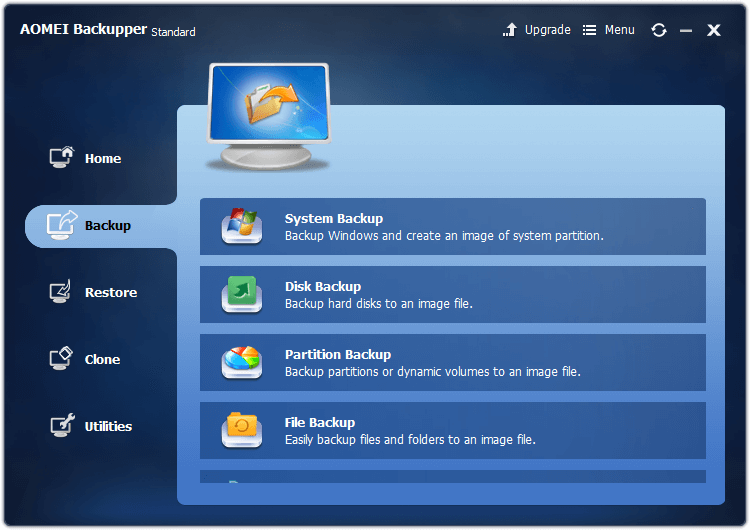
Za razliku od većine besplatnih softvera programa, sučelje je jednostavno i lako za korištenje
Istražio sam mnogo besplatnog softvera tokom godina, i iako je teško raspravljati o cijeni, svaki program obično ostavlja nešto da bude željeno. Uprkos činjenici da ime baš i ne izlazi s jezika, AOMEI Backupper Standard je solidan komad besplatnog softvera koji uspijeva biti izuzetno sposoban i jednostavan za korištenje.
Možete napraviti sigurnosnu kopiju cijelog sistema , cijeli disk ili samo odabrane datoteke i mape, a možete ih rasporediti na bilo koji način. Također možete lako spremiti na NAS ili drugi zajednički računar, iako ne postoje opcije za pravljenje sigurnosne kopije u oblaku ili bilo kojoj drugoj mrežnoj lokaciji izvan lokacije.
Možete odabrati da kreirate potpune sigurnosne kopije ili inkrementalne sigurnosne kopije za uštedite vrijeme i prostor, iako možete odabrati samo kreiranje sekvencijalnih rezervnih kopija u plaćenomverziju programa. Iako je to jedna od korisnijih funkcija, odlučio sam da to nije potpuno bitno s obzirom na to da je ostatak programa vrlo sposoban i jednostavan za korištenje (i besplatan!).

Dodatni alati koji su uključeni nisu najkorisniji, jer imaju veze s provjerom i radom sa datotekama slike sigurnosne kopije koje kreirate, ali postoji opcija za kreiranje diska za vraćanje za pokretanje koji će vam pomoći da oporavite oštećeni sistem. Također možete koristiti funkciju kloniranja da brzo napravite kopiju bilo kojeg postojećeg diska na bilo kojem praznom disku, sve do tačnog bajta.
Dok Backupper Standard nema iste moćne funkcije koje se nalaze u Acronisu ili nekim drugim ostale plaćene opcije, ako samo tražite jednostavno rješenje sigurnosne kopije datoteka, ovo bi moglo obaviti posao umjesto vas. To će biti posebno korisno za one od vas koji imaju više računara za pravljenje rezervnih kopija, što je mjesto gdje druge plaćene opcije zaista počinju biti skupe.
Nabavite AOMEI BackupperOstalo dobro plaćeno Windows sigurnosno kopiranje Softver
1. StorageCraft ShadowProtect Desktop
($84,96, licenciran za do 19 mašina)

Program se u početku učitava na kartici Prikaz upravljanja umjesto kartice Čarobnjaci, i kao rezultat toga, nije odmah jasno odakle početi
Uprkos onome što biste mogli pretpostaviti iz poluimpozantnog naziva, ovaj program sigurnosne kopije nudi prilično ograničen raspon opcija.Nažalost, ta jednostavnost se ne prevodi u jednostavnost korištenja. Nije čak ni izdaleka ono što bih opisao kao prilagođen korisniku, ali ako imate vremena i vještine da kopate po njegovom sučelju, trebalo bi vam poslužiti dovoljno.
Dok su opcije rasporeda i metoda solidne, postoje nisu odmah očigledne opcije za kreiranje rezervnih kopija koje se mogu pokrenuti za vraćanje računara u stanje ako vaš disk pokvari. S obzirom na to koliko je ovaj program skup, bio sam pomalo razočaran nedostatkom dodatnih mogućnosti. To je zapravo samo backup program i ništa drugo, iako će činjenica da ga možete instalirati na do 19 računara biti vrlo korisna za domaćinstva sa više računara. Ipak, čak i uz tu prednost, morali biste posjedovati veliki broj uređaja da uravnotežite troškove u poređenju s nekim drugim opcijama.
Čudno, to je bio i jedan od samo dva programa koja sam pregledao u ova kategorija zahtijeva ponovno pokretanje nakon instalacije. To je zbog načina na koji je program dizajniran sa klijent/server modelom, ali to mi se učinilo malo pretjeranim s obzirom na to šta može učiniti. To je mala smetnja, ali ja sam osoba koja ostavlja 70 kartica i zadataka da rade u pozadini, što nepotrebno ponovno pokretanje čini gnjavažom.
2. Paragon Backup & Oporavak
(29,95 USD za 1 mašinu, skaliranje po dodatnoj licenci)

Ako Acronis nije po vašem ukusu, Paragon Backup

